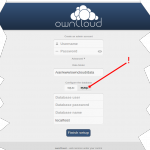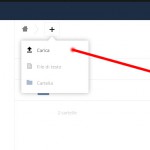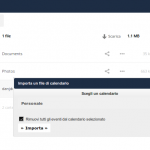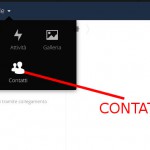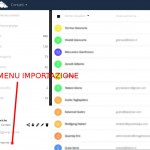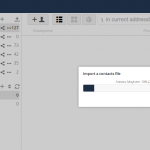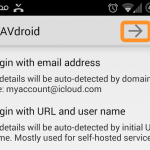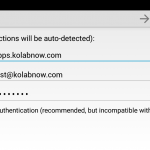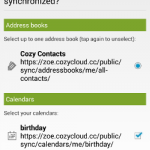PREMESSA
Sono tempi bui.
Noi “occidentali” viviamo in una società che ha messo come valore primario assoluto il denaro al posto dell’uomo e dell’ambiente. È la cosiddetta società dell’economia, dove l’azione deve essere motivata e giustificata finanziariamente. Se quel qualcosa non è “economicamente sostenibile” non è da fare, punto. L’uomo, in modo evidente dall’inizio dell’era industriale e in modo ancora più evidente poi verso la fine del ventesimo secolo favorito dall’uso distorto dei “media tradizionali”, si è autocostruito il suo paradosso assoluto: colui che produce ciò che acquista diviene (volentieri e di sua spontanea volontà) acquirente di ciò che produce. Oggi però siamo ad una evoluzione del paradosso, sottile ma fondamentale. Oggi l’uomo, grazie all’uso aberrante che sta facendo delle nuove tecnologie, può vendere l’Anima. Sua e altrui.
Se l’inizio del ventesimo secolo segnava l’inizio di un nuovo modo di concepire la società da cui sarebbe nata l’odierna società capitalistica, l’inizio del ventunesimo secolo da il via all’attuale società “dei Social” digitali: Google Plus, Facebook, Twitter, Whatsapp (di proprietà di Facebook), etc, etc. Fenomeno molto discusso e apprezzato a livello commerciale e finaziario, ma che presenta certamente inquietanti risvolti sul piano sociale, etico, educativo e comportamentale. Nelle famiglie è normale che i propri figli siano registrati e interagiscano (senza soluzione di continuità) con “i Social”. Nelle scuole non esistono piani educativi specifici, ogni cosa è lasciata a se stessa. Le persone intrattengono più volentieri e più frequentemente i propri rapporti personali tramite “i Social” che di persona.
Ma se tutto ciò rischia di rappresentare un problema volendo analizzare il fenomeno dal lato umano, lo stesso si dimostra invece un ottima opportunità sul fronte economico-finaziario e della sicurezza in generale (o perlomeno di quel concetto di sicurezza entrato in gran voga dopo il crollo delle Torri Gemelle di New York: conoscere il più possibile di ogni persona di questo pianeta, soprattutto chi frequenta, dove si trova, e …cosa pensa!). Il vantaggio economico e finanziario è tutto a vantaggio delle maggiori società che operano direttamente e indirettamente in ambito Social, quali Google Plus, Facebook, Twitter, Whatsapp (di proprietà di Facebook), etc, etc, non certo per gli utenti che inconsapevolmente e gratis lavorano incessantemente e spontaneamente ogni giorno per questi colossi. Attraverso questi nuovi strumenti noi ogni giorno facciamo sapere “loro” per esempio: chi sono i nostri amici, dove si trovano, dove ci troviamo noi, dove stiamo andando, dove andremo domani e in avvenire (basta leggere i vostri prossimi appuntamenti del calendario…), quali sono le nostre preferenze in fatto di politica, di economia, di divertimento, di sesso, comunichiamo i nostri rapporti parentali, come si chiama e quanti anni ha nostra figlia, dove va a scuola, il nostro grado di istruzione, la musica che ascoltiamo, i video che guardiamo e che preferiamo, cosa ci piace mangiare, etc, etc.
Oggi tutto ciò è particolarmente potente e invasivo in quanto tali informazioni provengono principalmente da un dispositivo molto diffuso e noto con il nome di “smartphone”. L’equivalente a tutti gli effetti di un chip sottocutaneo dotato di raffinatissimi sistemi di geo-localizzazione e intercettazione dei dati generali dell’utente.
Ma con queste informazioni “loro” cosa ci fanno? Due cose essenzialmente: la prima “le vendono e ne ricavano profitto” (18,7 miliardi di dollari, in crescita del 13% rispetto allo stesso periodo dello scorso anno, con un utile netto pari a 3,34 miliardi di dollari rispetto ai $ 2,73 miliardi del 2014), la seconda “informano le varie agenzie di “intelligence” sparse sul globo. NSA in primis. Ora, personalmente non ho nulla da nascondere e immagino nemmeno la maggior parte di voi, ma l’idea che sul mio comportamento possa lucrarci qualcuno non mi va. Non mi va nemmeno di essere pedinato e spiato giorno e notte, ne faccio volentieri a meno, grazie. La Comunità Europea ha varato recentemente, sulla spinta della crescente esigenza di privacy, alcune norme assolutamente lacunose e aleatorie, ma ciò che veramente per voi può fare la differenza è modificare il proprio comportamento e in particolare mi riferisco al modo con cui si entra in relazione con i nostri dispositivi informatici in generale (non solo Android!…).
Ed arriviamo all’argomento di questo articolo: “come poter utilizzare uno smartphone, indubbiamente utile in tante circostanze, senza però dover condividere informazioni sensibili con Google. Ovviamente mettere in pratica tale guida risulterebbe oltremodo vano se sul vostro smartphone continuaste ad utilizzare applicazioni quali Facebook e Whatsapp (quest’ultima oggi di proprietà del colosso di Zuckerberg).
INIZIAMO:
- Sostituire il sistema operativo del vostro telefono con alternativo “google-free”. Un buon inizio potrebbe essere rappresentato da CyanogenMod. Verificate che il vostro dispositivo sia presente tra quelli supportati e seguite le istruzioni specifiche. Ogni telefono solitamente prevede una procedura specifica, pertanto ciò non potrà essere oggetto di questa trattazione. Ovviamente non installatevi nessuna “GAPPS” (Google Applications).
- Vi serve un Hosting, anche condiviso. Avete un vostro sito? Se la risposta è no, allora sarà il caso di acquistarne uno. Possono bastarvi anche soli 12€ all’anno. Il sistema è multi utente e può ospitare calendari e indirizzi di più persone.
- Su questa porzione di Hosting vi dovrete installare “OwnCloud” in questo modo (consideriamo l’installazione su Hosting condiviso, la situazione più frequente):
- Accedete al pannello di amministrazione del vostro Hosting Condiviso e create un nuovo database Mysql, con utente relativo e password;
- Caricate tramite ftp questo file in una directory a piacere del vostro Hosting Condiviso, idealmente ‘/ownclowd’;
Ora aprite il vostro browser all’indirizzo “www.nome-vostro-dominio/owncloud/setup-owncloud.php e seguite le semplici procedure indicate. Non dimenticate di selezionare come database il vostro Mysql appena creato!
Per ragioni di sicurezza impostate una buona password e un utente diverso dal solito “admin” e proseguite. Avrete così creato il primo utente, l’amministratore del sistema Owncloud.
- Entrate nel pannello di backend di OwnCloud e date uno sguardo alle impostazioni, in particolare verificate se sia il caso di attivare la cryptazione dei contenuti ed eventualmente l’accesso https (non tuuti gli hosting lo prevedono, soprattutto se low-cost).
- Sempre da backend di amministrazione attivate nel menù in alto a sinistra il modulo di cryptazione e le applicazioni “Calendario” e “Contatti”. Create infine un utente senza facoltà di amministrazione (con buona password) e il relativo gruppo di appartenenza che per ragioni di sicurezza è prefribile sia diverso dal gruppo di amministrazione. Sarà l’utente che utilizzerete abitualmente per la sincronizzazione. Uscite dal backend (serve anche per abilitare l’eventuale cryptazione).
- Puntate il vostro browser su “https://calendar.google.com” e individuato il vostro esportatelo. Google ve lo esporterà in formato zip, voi lo dovrete decomprimere e il file contenuto in formato “ics” estrarre in una directory locale a vostra scelta.
- Puntate ora il browser su “https://www.google.com/contacts/” (la versione precedente di Google Contacts, in quanto l’attuale non ha funzioni di esportazione (!!). Non ho trovato guide Google per come esportare i contatti da Google Contacts, questa è un immagine tratta dal mio account:
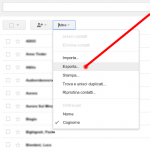
- Esportate i vostri contatti in formato “vcf”. Se avete creato dei gruppi vi consiglio vivamente di esportare gruppo per gruppo!
- Ora rientrate in OwnCloud come utente senza privilegi e prendete il file esportato da Google Calendar e caricatelo su Owncloud. Lo potete fare facilmente dalla schermata principale di Owncloud in alto a sinistra alla voce File -> Tutti i Files -> Carica:
- Dopo aver verificato il buon esito dell’operazione, cliccate sul nome del file appena caricato per attivare il menù di importazione di Calendario (attenzione che non si attiva sempre al primo tentativo il menu di importazione!), deve apparire una finestra di questo tipo:
- Selezionate “importa” e attendete. La barra di avanzamento potrà bloccarsi, non temete, lasciate fare per almeno 5/10 minuti (dipende dalle dimensioni del file) senza toccare nulla!!! verificate che l’operazione di importazione sia andata a buon fine. Dovreste vedere il Calendario (molto simile a quello Google) con in vostri appuntamenti.
- Ora dirigetevi in alto a sinistra e selezionate tra le applicazioni “Contatti”:
- Entrati in Contatti individuate in basso a sinistra l’icona a forma di rotellina, cliccatela e selezionate importa:
- Si aprirà una progress bar di questo tipo:
- Ripetete l’operazione per ogni file di contatti. Attenzione: fate in modo di creare una sola rubrica. Android infatti è predisposto per la gestione di una singola rubrica. All’interno di questa potete eventualmente (consigliato!) creare i vostri gruppi, sempre dal menu Contatti di OwnCloud. Funziona così: appena importati i contatti sono “senza gruppo” lo dovreste creare voi il nuovo gruppo dal menu Contatti di OwnCloud ed assegnarlo ai contatti appena importati che risultano inizialmente ovviamente senza un gruppo assegnato.
- Ancora un ultimo passaggio per ottimizzare la modalità di connessione tra smartphone e OwnCloud: accedete via ftp al vostro spazio web e in “radice” cioè nella prima directory pubblica del vostro sito editate il file “.htaccess” (se non avete un file .”htaccess” createlo) e inserite le seguenti righe
Redirect 301 /.well-known/carddav /owncloud/remote.php/carddav
Redirect 301 /.well-known/caldav /owncloud/remote.php/caldav
- A questo punto spostatevi sul vostro smartphone, attraverso lo store OpenSource F-Droid, installate “DavDroid” e “Owncloud Client”
- Non ci resta che configurare OwnCloud Client e DavDroid, l’applicazione “Android 4+” progettata per permettere la sincronizzazione dei dispositivi tramite l’impiego dei protocolli CalDAV/CardDAV, per l’appunto quelli utilizzati dalle applicazioni Calendario e Contatti che avete appena configurato su OwnCloud e gli stessi utilizzati nativamente dalle applicazioni “Calendario” e “Persone” di Android. Nota: se intendete sincornizzare anche l’applicazione “Task” dovrete installare prima di DavDroid anche “OpenTasks app di Marten Gajda“.
- Per OwnCloud Client configurarlo è cosa di una semplicità disarmante: inserite il path del vostro sito incluso il percorso di installazione di OwnCloud (per esempio, nel caso abbiate installato OwnCloud nella cartella owncloud: www.miosito.est/owncloud), username (utente senza privilegi) e password relativa.
- Per DavDroid, ora che avete modificato il vostro .htaccess, basterà andare in “Impostazioni” di Android, poi in “Account”, cliccare su “Aggiungi Account”, scegliere “DavDroid”, nella schermata che vi si presenta selezionare “Login with URL and user name”
- premere avanti nella freccetta in alto a destra, nella successiva schermata inserire l’indirizzo del vostro sito (senza il path di installazione di OwnCloud”, preceduto dal protocollo http o https a seconda del tipo di server in uso, questo lo dovete sapere voi o in alternativa chiedetelo al vostro fornitore hosting) inserire nome utente e relativa password, sempre di un utente senza privilegi di amministrazione preferibilmente.
- E infine dovreste trovarvi in una schermata di questo tipo dove in pratica potrete selezionare sia il vostro calendario che la vostra rubrica in un unico passaggio:
A questo punto l’intera procedura è completata, voi sarete ora in grado di sincronizzare automaticamente sia gli appuntamenti del calendario, sia i contatti del telefono senza dover registrarvi su di un server Google.
NB: volete liberarvi anche dal Market Google Play? Vi basta dirigere il vostro browser verso Aptoide ed installare il loro applicativo di gestione delle “App”, molto efficente e sicuro, se installate però solo applicazioni verificate, contraddistinte dall’icona verde raffigurata qui sotto:
Fate buon uso di queste informazioni.